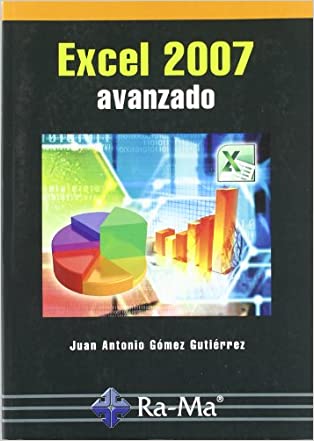 Este libro proporciona información sobre muchas funcionalidades de Excel 2007 sólo con un simple vistazo. Los objetivos principales de la obra son: revisar el máximo de opciones de las pantallas analizadas y trasladar visualmente una idea sobre las mismas con la mayor profundidad posible. Cada capítulo, incorpora ejemplos que facilitan la comprensión de la materia tratada.Es un recorrido que comienza con un análisis detallado sobre gráficos, continuando con el uso del formato condicional y la incorporación de validaciones personalizadas sobre nuestras entradas de datos. Se presentan las listas, las tablas y también, cómo trabajar con filtros avanzados combinando criterios Y y O entre sí.Seguidamente, se analizan funciones relacionadas con las bases de datos, matemáticas y búsqueda y referencia y se trata la auditoria de fórmulas, para depurar y corregir los posibles errores existentes en las diversas fórmulas y funciones utilizadas.Se describen las tablas dinámicas y las diferencias más importantes entre la versión actual y la anterior. Presentamos el uso de tablas de datos de una o dos variables y también, el uso de escenarios.La búsqueda de objetivos y Solver ayudan a encontrar valores de entrada para obtener un determinado resultado. También se aborda la seguridad y protección de los libros, hojas y rangos. Se presentan las macros como herramienta sencilla para realizar tareas repetitivas y también, cómo compartir un libro de trabajo para poder trabajar en grupo.Por último, se muestran diferentes formas de combinar diversas fuentes de datos en un mismo libro.Este manual sirve perfectamente como material de consulta para cualquier nivel (principiante o experto) y encontrará que las explicaciones se realizan en términos sencillos. ÍndiceINTRODUCCIÓN CAPÍTULO 1. GRÁFICOS 1.1 DISEÑO1.1.1 Tipo1.1.2 Datos1.1.3 Diseños de gráficos 1.1.4 Estilos de diseño1.1.5 Ubicación 1.2 PRESENTACIÓN 1.2.1 Selección actual1.2.2 Insertar1.2.3 Etiquetas 1.2.4 Ejes 1.2.5 Fondo1.2.6 Análisis1.2.7 Propiedades 1.3 FORMATO1.3.1 Estilos de forma1.3.2 Estilos de WordArt1.3.3 Organizar1.3.4 Tamaño1.4 AUTOMÁTICOCAPÍTULO 2. VARIOS2.1 COMENTARIOS2.2 FORMATO CONDICIONAL 2.2.1 Resaltar reglas de celdas 2.2.2 Reglas superiores e inferiores 2.2.3 Barras de datos 2.2.4 Escalas de color2.2.5 Conjuntos de iconos 2.2.6 Nueva regla
2.2.7 Borrar reglas2.2.8 Administrar reglas
CAPÍTULO 3. VALIDACIONES 3.1 USAR VALIDACIÓN DE DATOS3.2 VALIDAR DATOS USANDO UNA LISTA 3.3 CRITERIOS DE VALIDACIÓN3.4 CREAR UN MENSAJE DE ERROR PERSONALIZADO 3.5 ELIMINAR LA VALIDACIÓN DE DATOS3.6 CÍRCULOS DE VALIDACIÓNCAPÍTULO 4. USAR AUTOFILTRO4.1 ACTIVAR EL AUTOFILTRO4.2 USAR AUTOFILTRO PARA FILTRAR UNA LISTA 4.3 ELIMINAR CRITERIOS DEL AUTOFILTRO4.4 CREAR UN AUTOFILTRO PERSONALIZADO4.5 DESACTIVAR EL AUTOFILTRO CAPÍTULO 5. TRABAJAR CON LISTAS Y FILTROS AVANZADOS5.1 USAR AUTORRELLENO5.1.1 Ejemplo 5.2 TRABAJAR CON LISTAS DE DATOS EN EXCEL5.2.1 Propiedades 5.2.2 Herramientas 5.2.3 Datos externos de tabla 5.2.4 Opciones de estilo de tabla5.2.5 Estilos de tabla 5.3 ORDENACIONES 5.4 FILTROS AVANZADOS5.5 CREAR UN RANGO DE CRITERIOS5.6 USAR UN RANGO DE CRITERIOS5.7 BORRAR5.8 USAR CRITERIOS DE COMPARACIÓN5.9 USAR UNA CONDICIÓN Y/O AVANZADA5.10 EXTRAER REGISTROS FILTRADOSCAPÍTULO 6. FUNCIONES6.1 BÚSQUEDA Y REFERENCIA6.1.1 Función: BUSCAR6.1.2 Función: BUSCARV/BUSCARH6.1.3 Función: IMPORTARDATOSDINAMICOS6.2 MATEMÁTICAS Y TRIGONOMÉTRICAS6.2.1 Función: SUMAR.SI6.2.2 Función: CONTAR.SI6.3 BASES DE DATOS 6.3.1 Función: BDCONTAR/BDCONTARA6.3.2 Función: BDEXTRAER6.3.3 Función: BDMAX/BDMIN 6.3.4 Función: BDPRODUCTO 6.3.5 Función: BDSUMA CAPÍTULO 7. HERRAMIENTAS DE AUDITORÍA 7.1 AUDITORÍA DE FÓRMULAS 7.1.1 Agregar inspección7.1.2 Evaluación paso a paso 7.1.3 Comprobación de errores 7.1.4 Rastreo de errores7.1.5 Rastreo de fórmulas que utilizan el valor de la celda activa7.1.6 Buscar las celdas que crean una referencia circularCAPÍTULO 8. CREAR Y REVISAR TABLAS DINÁMICAS8.1 CREAR Y REVISAR TABLAS DINÁMICAS8.1.1 Selección de una tabla o rango8.1.2 Selección de fuente de datos externa 8.1.3 Ubicación de la tabla dinámica 8.2 AGREGAR CAMPOS A LA TABLA DINÁMICA8.3 HERRAMIENTAS DE TABLA DINÁMICA8.3.1 Tabla dinámica 8.3.2 Campo activo8.3.3 Agrupar8.3.4 Ordenar8.3.5 Datos8.3.6 Acciones 8.3.7 Herramientas 8.3.8 Gráfico Dinámico8.3.9 Fórmulas8.3.10 Mostrar u ocultar 8.4 DISEÑO8.4.1 Subtotales 8.4.2 Totales generales 8.4.3 Diseño de informe 8.4.4 Filas en blanco8.5 OPCIONES DE ESTILO DE TABLA DINÁMICA8.6 ESTILOS DE TABLA DINÁMICA8.6.1 Asistente para crear tablas dinámicas 8.7 HERRAMIENTAS DEL GRÁFICO DINÁMICO8.7.1 Diseño8.7.2 Presentación 8.7.3 Formato 8.7.4 Analizar CAPÍTULO 9. TABLA DE DATOS Y ESCENARIOS 9.1 CREAR UNA TABLA DE DATOS DE UNA VARIABLE9.2 CREAR UNA TABLA DE DATOS DE DOS VARIABLES9.3 CONVERTIR LOS VALORES DE UNA TABLA DE DATOS EN VALORES CONSTANTES 9.4 ACELERAR EL CÁLCULO DE UNA HOJA QUE CONTIENE UNA TABLA DE DATOS9.5 ¿QUÉ ES UN ESCENARIO? 9.6 CREAR UN ESCENARIO 9.7 MOSTRAR UN ESCENARIO 9.8 MODIFICAR UN ESCENARIO9.9 COMBINAR ESCENARIOS 9.10 ELIMINAR UN ESCENARIO9.11 CREAR UN INFORME DE RESUMEN DE ESCENARIO9.12 MUESTRA PARA TIPO INFORME RESUMEN 9.13 MUESTRA PARA TIPO INFORME DE TABLA DINÁMICA DEESCENARIO9.14 EVITAR CAMBIOS EN UN ESCENARIOCAPÍTULO 10. BÚSQUEDA DE OBJETIVOS Y SOLVER 10.1 BUSCAR OBJETIVO10.2 BUSCAR UN RESULTADO ESPECÍFICO DE UNA CELDA AJUSTANDO EL VALOR DE OTRA CELDA10.3 RESPUESTA A COMPLEJAS PREGUNTAS Y SI... UTILIZANDOSOLVER. ¿EN QUÉ CASOS UTILIZAR SOLVER?10.4 INSTALAR SOLVER 10.5 IDENTIFICAR CELDAS CLAVE EN LA HOJA DE CÁLCULO10.6 CUADRO DE DIÁLOGO OPCIONES DE SOLVER 10.7 OPCIONES DE SOLVER 10.8 EJEMPLO SOLVERCAPÍTULO 11. SEGURIDAD11.1 PROTEGER11.2 PROTEGER HOJA11.3 PERMITIR QUE LOS USUARIOS MODIFIQUEN RANGOS11.4 PROTEGER LIBRO11.5 PROTEGER Y COMPARTIR LIBRO11.6 GUARDAR CON CONTRASEÑACAPÍTULO 12. MACROS12.1 GRABAR UNA MACRO12.2 EJECUTAR UNA MACRO 12.3 COPIAR UNA MACRO12.4 EJECUCIÓN DE UNA MACRO DESDE UN BOTÓN PERSONALIZADOCAPÍTULO 13. CÓMO COLABORAR CON COLEGAS13.1 COMPARTIR LIBRO 13.2 DEJAR DE COMPARTIR UN LIBRO 13.3 PROTE
Este libro proporciona información sobre muchas funcionalidades de Excel 2007 sólo con un simple vistazo. Los objetivos principales de la obra son: revisar el máximo de opciones de las pantallas analizadas y trasladar visualmente una idea sobre las mismas con la mayor profundidad posible. Cada capítulo, incorpora ejemplos que facilitan la comprensión de la materia tratada.Es un recorrido que comienza con un análisis detallado sobre gráficos, continuando con el uso del formato condicional y la incorporación de validaciones personalizadas sobre nuestras entradas de datos. Se presentan las listas, las tablas y también, cómo trabajar con filtros avanzados combinando criterios Y y O entre sí.Seguidamente, se analizan funciones relacionadas con las bases de datos, matemáticas y búsqueda y referencia y se trata la auditoria de fórmulas, para depurar y corregir los posibles errores existentes en las diversas fórmulas y funciones utilizadas.Se describen las tablas dinámicas y las diferencias más importantes entre la versión actual y la anterior. Presentamos el uso de tablas de datos de una o dos variables y también, el uso de escenarios.La búsqueda de objetivos y Solver ayudan a encontrar valores de entrada para obtener un determinado resultado. También se aborda la seguridad y protección de los libros, hojas y rangos. Se presentan las macros como herramienta sencilla para realizar tareas repetitivas y también, cómo compartir un libro de trabajo para poder trabajar en grupo.Por último, se muestran diferentes formas de combinar diversas fuentes de datos en un mismo libro.Este manual sirve perfectamente como material de consulta para cualquier nivel (principiante o experto) y encontrará que las explicaciones se realizan en términos sencillos. ÍndiceINTRODUCCIÓN CAPÍTULO 1. GRÁFICOS 1.1 DISEÑO1.1.1 Tipo1.1.2 Datos1.1.3 Diseños de gráficos 1.1.4 Estilos de diseño1.1.5 Ubicación 1.2 PRESENTACIÓN 1.2.1 Selección actual1.2.2 Insertar1.2.3 Etiquetas 1.2.4 Ejes 1.2.5 Fondo1.2.6 Análisis1.2.7 Propiedades 1.3 FORMATO1.3.1 Estilos de forma1.3.2 Estilos de WordArt1.3.3 Organizar1.3.4 Tamaño1.4 AUTOMÁTICOCAPÍTULO 2. VARIOS2.1 COMENTARIOS2.2 FORMATO CONDICIONAL 2.2.1 Resaltar reglas de celdas 2.2.2 Reglas superiores e inferiores 2.2.3 Barras de datos 2.2.4 Escalas de color2.2.5 Conjuntos de iconos 2.2.6 Nueva regla
2.2.7 Borrar reglas2.2.8 Administrar reglas
CAPÍTULO 3. VALIDACIONES 3.1 USAR VALIDACIÓN DE DATOS3.2 VALIDAR DATOS USANDO UNA LISTA 3.3 CRITERIOS DE VALIDACIÓN3.4 CREAR UN MENSAJE DE ERROR PERSONALIZADO 3.5 ELIMINAR LA VALIDACIÓN DE DATOS3.6 CÍRCULOS DE VALIDACIÓNCAPÍTULO 4. USAR AUTOFILTRO4.1 ACTIVAR EL AUTOFILTRO4.2 USAR AUTOFILTRO PARA FILTRAR UNA LISTA 4.3 ELIMINAR CRITERIOS DEL AUTOFILTRO4.4 CREAR UN AUTOFILTRO PERSONALIZADO4.5 DESACTIVAR EL AUTOFILTRO CAPÍTULO 5. TRABAJAR CON LISTAS Y FILTROS AVANZADOS5.1 USAR AUTORRELLENO5.1.1 Ejemplo 5.2 TRABAJAR CON LISTAS DE DATOS EN EXCEL5.2.1 Propiedades 5.2.2 Herramientas 5.2.3 Datos externos de tabla 5.2.4 Opciones de estilo de tabla5.2.5 Estilos de tabla 5.3 ORDENACIONES 5.4 FILTROS AVANZADOS5.5 CREAR UN RANGO DE CRITERIOS5.6 USAR UN RANGO DE CRITERIOS5.7 BORRAR5.8 USAR CRITERIOS DE COMPARACIÓN5.9 USAR UNA CONDICIÓN Y/O AVANZADA5.10 EXTRAER REGISTROS FILTRADOSCAPÍTULO 6. FUNCIONES6.1 BÚSQUEDA Y REFERENCIA6.1.1 Función: BUSCAR6.1.2 Función: BUSCARV/BUSCARH6.1.3 Función: IMPORTARDATOSDINAMICOS6.2 MATEMÁTICAS Y TRIGONOMÉTRICAS6.2.1 Función: SUMAR.SI6.2.2 Función: CONTAR.SI6.3 BASES DE DATOS 6.3.1 Función: BDCONTAR/BDCONTARA6.3.2 Función: BDEXTRAER6.3.3 Función: BDMAX/BDMIN 6.3.4 Función: BDPRODUCTO 6.3.5 Función: BDSUMA CAPÍTULO 7. HERRAMIENTAS DE AUDITORÍA 7.1 AUDITORÍA DE FÓRMULAS 7.1.1 Agregar inspección7.1.2 Evaluación paso a paso 7.1.3 Comprobación de errores 7.1.4 Rastreo de errores7.1.5 Rastreo de fórmulas que utilizan el valor de la celda activa7.1.6 Buscar las celdas que crean una referencia circularCAPÍTULO 8. CREAR Y REVISAR TABLAS DINÁMICAS8.1 CREAR Y REVISAR TABLAS DINÁMICAS8.1.1 Selección de una tabla o rango8.1.2 Selección de fuente de datos externa 8.1.3 Ubicación de la tabla dinámica 8.2 AGREGAR CAMPOS A LA TABLA DINÁMICA8.3 HERRAMIENTAS DE TABLA DINÁMICA8.3.1 Tabla dinámica 8.3.2 Campo activo8.3.3 Agrupar8.3.4 Ordenar8.3.5 Datos8.3.6 Acciones 8.3.7 Herramientas 8.3.8 Gráfico Dinámico8.3.9 Fórmulas8.3.10 Mostrar u ocultar 8.4 DISEÑO8.4.1 Subtotales 8.4.2 Totales generales 8.4.3 Diseño de informe 8.4.4 Filas en blanco8.5 OPCIONES DE ESTILO DE TABLA DINÁMICA8.6 ESTILOS DE TABLA DINÁMICA8.6.1 Asistente para crear tablas dinámicas 8.7 HERRAMIENTAS DEL GRÁFICO DINÁMICO8.7.1 Diseño8.7.2 Presentación 8.7.3 Formato 8.7.4 Analizar CAPÍTULO 9. TABLA DE DATOS Y ESCENARIOS 9.1 CREAR UNA TABLA DE DATOS DE UNA VARIABLE9.2 CREAR UNA TABLA DE DATOS DE DOS VARIABLES9.3 CONVERTIR LOS VALORES DE UNA TABLA DE DATOS EN VALORES CONSTANTES 9.4 ACELERAR EL CÁLCULO DE UNA HOJA QUE CONTIENE UNA TABLA DE DATOS9.5 ¿QUÉ ES UN ESCENARIO? 9.6 CREAR UN ESCENARIO 9.7 MOSTRAR UN ESCENARIO 9.8 MODIFICAR UN ESCENARIO9.9 COMBINAR ESCENARIOS 9.10 ELIMINAR UN ESCENARIO9.11 CREAR UN INFORME DE RESUMEN DE ESCENARIO9.12 MUESTRA PARA TIPO INFORME RESUMEN 9.13 MUESTRA PARA TIPO INFORME DE TABLA DINÁMICA DEESCENARIO9.14 EVITAR CAMBIOS EN UN ESCENARIOCAPÍTULO 10. BÚSQUEDA DE OBJETIVOS Y SOLVER 10.1 BUSCAR OBJETIVO10.2 BUSCAR UN RESULTADO ESPECÍFICO DE UNA CELDA AJUSTANDO EL VALOR DE OTRA CELDA10.3 RESPUESTA A COMPLEJAS PREGUNTAS Y SI... UTILIZANDOSOLVER. ¿EN QUÉ CASOS UTILIZAR SOLVER?10.4 INSTALAR SOLVER 10.5 IDENTIFICAR CELDAS CLAVE EN LA HOJA DE CÁLCULO10.6 CUADRO DE DIÁLOGO OPCIONES DE SOLVER 10.7 OPCIONES DE SOLVER 10.8 EJEMPLO SOLVERCAPÍTULO 11. SEGURIDAD11.1 PROTEGER11.2 PROTEGER HOJA11.3 PERMITIR QUE LOS USUARIOS MODIFIQUEN RANGOS11.4 PROTEGER LIBRO11.5 PROTEGER Y COMPARTIR LIBRO11.6 GUARDAR CON CONTRASEÑACAPÍTULO 12. MACROS12.1 GRABAR UNA MACRO12.2 EJECUTAR UNA MACRO 12.3 COPIAR UNA MACRO12.4 EJECUCIÓN DE UNA MACRO DESDE UN BOTÓN PERSONALIZADOCAPÍTULO 13. CÓMO COLABORAR CON COLEGAS13.1 COMPARTIR LIBRO 13.2 DEJAR DE COMPARTIR UN LIBRO 13.3 PROTE
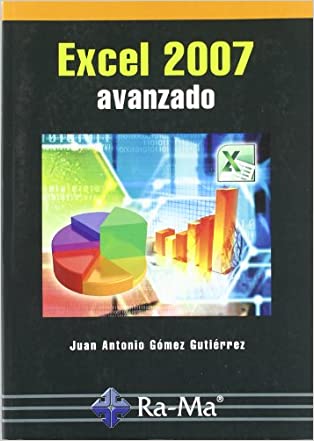 Este libro proporciona información sobre muchas funcionalidades de Excel 2007 sólo con un simple vistazo. Los objetivos principales de la obra son: revisar el máximo de opciones de las pantallas analizadas y trasladar visualmente una idea sobre las mismas con la mayor profundidad posible. Cada capítulo, incorpora ejemplos que facilitan la comprensión de la materia tratada.Es un recorrido que comienza con un análisis detallado sobre gráficos, continuando con el uso del formato condicional y la incorporación de validaciones personalizadas sobre nuestras entradas de datos. Se presentan las listas, las tablas y también, cómo trabajar con filtros avanzados combinando criterios Y y O entre sí.Seguidamente, se analizan funciones relacionadas con las bases de datos, matemáticas y búsqueda y referencia y se trata la auditoria de fórmulas, para depurar y corregir los posibles errores existentes en las diversas fórmulas y funciones utilizadas.Se describen las tablas dinámicas y las diferencias más importantes entre la versión actual y la anterior. Presentamos el uso de tablas de datos de una o dos variables y también, el uso de escenarios.La búsqueda de objetivos y Solver ayudan a encontrar valores de entrada para obtener un determinado resultado. También se aborda la seguridad y protección de los libros, hojas y rangos. Se presentan las macros como herramienta sencilla para realizar tareas repetitivas y también, cómo compartir un libro de trabajo para poder trabajar en grupo.Por último, se muestran diferentes formas de combinar diversas fuentes de datos en un mismo libro.Este manual sirve perfectamente como material de consulta para cualquier nivel (principiante o experto) y encontrará que las explicaciones se realizan en términos sencillos. ÍndiceINTRODUCCIÓN CAPÍTULO 1. GRÁFICOS 1.1 DISEÑO1.1.1 Tipo1.1.2 Datos1.1.3 Diseños de gráficos 1.1.4 Estilos de diseño1.1.5 Ubicación 1.2 PRESENTACIÓN 1.2.1 Selección actual1.2.2 Insertar1.2.3 Etiquetas 1.2.4 Ejes 1.2.5 Fondo1.2.6 Análisis1.2.7 Propiedades 1.3 FORMATO1.3.1 Estilos de forma1.3.2 Estilos de WordArt1.3.3 Organizar1.3.4 Tamaño1.4 AUTOMÁTICOCAPÍTULO 2. VARIOS2.1 COMENTARIOS2.2 FORMATO CONDICIONAL 2.2.1 Resaltar reglas de celdas 2.2.2 Reglas superiores e inferiores 2.2.3 Barras de datos 2.2.4 Escalas de color2.2.5 Conjuntos de iconos 2.2.6 Nueva regla
2.2.7 Borrar reglas2.2.8 Administrar reglas
CAPÍTULO 3. VALIDACIONES 3.1 USAR VALIDACIÓN DE DATOS3.2 VALIDAR DATOS USANDO UNA LISTA 3.3 CRITERIOS DE VALIDACIÓN3.4 CREAR UN MENSAJE DE ERROR PERSONALIZADO 3.5 ELIMINAR LA VALIDACIÓN DE DATOS3.6 CÍRCULOS DE VALIDACIÓNCAPÍTULO 4. USAR AUTOFILTRO4.1 ACTIVAR EL AUTOFILTRO4.2 USAR AUTOFILTRO PARA FILTRAR UNA LISTA 4.3 ELIMINAR CRITERIOS DEL AUTOFILTRO4.4 CREAR UN AUTOFILTRO PERSONALIZADO4.5 DESACTIVAR EL AUTOFILTRO CAPÍTULO 5. TRABAJAR CON LISTAS Y FILTROS AVANZADOS5.1 USAR AUTORRELLENO5.1.1 Ejemplo 5.2 TRABAJAR CON LISTAS DE DATOS EN EXCEL5.2.1 Propiedades 5.2.2 Herramientas 5.2.3 Datos externos de tabla 5.2.4 Opciones de estilo de tabla5.2.5 Estilos de tabla 5.3 ORDENACIONES 5.4 FILTROS AVANZADOS5.5 CREAR UN RANGO DE CRITERIOS5.6 USAR UN RANGO DE CRITERIOS5.7 BORRAR5.8 USAR CRITERIOS DE COMPARACIÓN5.9 USAR UNA CONDICIÓN Y/O AVANZADA5.10 EXTRAER REGISTROS FILTRADOSCAPÍTULO 6. FUNCIONES6.1 BÚSQUEDA Y REFERENCIA6.1.1 Función: BUSCAR6.1.2 Función: BUSCARV/BUSCARH6.1.3 Función: IMPORTARDATOSDINAMICOS6.2 MATEMÁTICAS Y TRIGONOMÉTRICAS6.2.1 Función: SUMAR.SI6.2.2 Función: CONTAR.SI6.3 BASES DE DATOS 6.3.1 Función: BDCONTAR/BDCONTARA6.3.2 Función: BDEXTRAER6.3.3 Función: BDMAX/BDMIN 6.3.4 Función: BDPRODUCTO 6.3.5 Función: BDSUMA CAPÍTULO 7. HERRAMIENTAS DE AUDITORÍA 7.1 AUDITORÍA DE FÓRMULAS 7.1.1 Agregar inspección7.1.2 Evaluación paso a paso 7.1.3 Comprobación de errores 7.1.4 Rastreo de errores7.1.5 Rastreo de fórmulas que utilizan el valor de la celda activa7.1.6 Buscar las celdas que crean una referencia circularCAPÍTULO 8. CREAR Y REVISAR TABLAS DINÁMICAS8.1 CREAR Y REVISAR TABLAS DINÁMICAS8.1.1 Selección de una tabla o rango8.1.2 Selección de fuente de datos externa 8.1.3 Ubicación de la tabla dinámica 8.2 AGREGAR CAMPOS A LA TABLA DINÁMICA8.3 HERRAMIENTAS DE TABLA DINÁMICA8.3.1 Tabla dinámica 8.3.2 Campo activo8.3.3 Agrupar8.3.4 Ordenar8.3.5 Datos8.3.6 Acciones 8.3.7 Herramientas 8.3.8 Gráfico Dinámico8.3.9 Fórmulas8.3.10 Mostrar u ocultar 8.4 DISEÑO8.4.1 Subtotales 8.4.2 Totales generales 8.4.3 Diseño de informe 8.4.4 Filas en blanco8.5 OPCIONES DE ESTILO DE TABLA DINÁMICA8.6 ESTILOS DE TABLA DINÁMICA8.6.1 Asistente para crear tablas dinámicas 8.7 HERRAMIENTAS DEL GRÁFICO DINÁMICO8.7.1 Diseño8.7.2 Presentación 8.7.3 Formato 8.7.4 Analizar CAPÍTULO 9. TABLA DE DATOS Y ESCENARIOS 9.1 CREAR UNA TABLA DE DATOS DE UNA VARIABLE9.2 CREAR UNA TABLA DE DATOS DE DOS VARIABLES9.3 CONVERTIR LOS VALORES DE UNA TABLA DE DATOS EN VALORES CONSTANTES 9.4 ACELERAR EL CÁLCULO DE UNA HOJA QUE CONTIENE UNA TABLA DE DATOS9.5 ¿QUÉ ES UN ESCENARIO? 9.6 CREAR UN ESCENARIO 9.7 MOSTRAR UN ESCENARIO 9.8 MODIFICAR UN ESCENARIO9.9 COMBINAR ESCENARIOS 9.10 ELIMINAR UN ESCENARIO9.11 CREAR UN INFORME DE RESUMEN DE ESCENARIO9.12 MUESTRA PARA TIPO INFORME RESUMEN 9.13 MUESTRA PARA TIPO INFORME DE TABLA DINÁMICA DEESCENARIO9.14 EVITAR CAMBIOS EN UN ESCENARIOCAPÍTULO 10. BÚSQUEDA DE OBJETIVOS Y SOLVER 10.1 BUSCAR OBJETIVO10.2 BUSCAR UN RESULTADO ESPECÍFICO DE UNA CELDA AJUSTANDO EL VALOR DE OTRA CELDA10.3 RESPUESTA A COMPLEJAS PREGUNTAS Y SI... UTILIZANDOSOLVER. ¿EN QUÉ CASOS UTILIZAR SOLVER?10.4 INSTALAR SOLVER 10.5 IDENTIFICAR CELDAS CLAVE EN LA HOJA DE CÁLCULO10.6 CUADRO DE DIÁLOGO OPCIONES DE SOLVER 10.7 OPCIONES DE SOLVER 10.8 EJEMPLO SOLVERCAPÍTULO 11. SEGURIDAD11.1 PROTEGER11.2 PROTEGER HOJA11.3 PERMITIR QUE LOS USUARIOS MODIFIQUEN RANGOS11.4 PROTEGER LIBRO11.5 PROTEGER Y COMPARTIR LIBRO11.6 GUARDAR CON CONTRASEÑACAPÍTULO 12. MACROS12.1 GRABAR UNA MACRO12.2 EJECUTAR UNA MACRO 12.3 COPIAR UNA MACRO12.4 EJECUCIÓN DE UNA MACRO DESDE UN BOTÓN PERSONALIZADOCAPÍTULO 13. CÓMO COLABORAR CON COLEGAS13.1 COMPARTIR LIBRO 13.2 DEJAR DE COMPARTIR UN LIBRO 13.3 PROTE
Este libro proporciona información sobre muchas funcionalidades de Excel 2007 sólo con un simple vistazo. Los objetivos principales de la obra son: revisar el máximo de opciones de las pantallas analizadas y trasladar visualmente una idea sobre las mismas con la mayor profundidad posible. Cada capítulo, incorpora ejemplos que facilitan la comprensión de la materia tratada.Es un recorrido que comienza con un análisis detallado sobre gráficos, continuando con el uso del formato condicional y la incorporación de validaciones personalizadas sobre nuestras entradas de datos. Se presentan las listas, las tablas y también, cómo trabajar con filtros avanzados combinando criterios Y y O entre sí.Seguidamente, se analizan funciones relacionadas con las bases de datos, matemáticas y búsqueda y referencia y se trata la auditoria de fórmulas, para depurar y corregir los posibles errores existentes en las diversas fórmulas y funciones utilizadas.Se describen las tablas dinámicas y las diferencias más importantes entre la versión actual y la anterior. Presentamos el uso de tablas de datos de una o dos variables y también, el uso de escenarios.La búsqueda de objetivos y Solver ayudan a encontrar valores de entrada para obtener un determinado resultado. También se aborda la seguridad y protección de los libros, hojas y rangos. Se presentan las macros como herramienta sencilla para realizar tareas repetitivas y también, cómo compartir un libro de trabajo para poder trabajar en grupo.Por último, se muestran diferentes formas de combinar diversas fuentes de datos en un mismo libro.Este manual sirve perfectamente como material de consulta para cualquier nivel (principiante o experto) y encontrará que las explicaciones se realizan en términos sencillos. ÍndiceINTRODUCCIÓN CAPÍTULO 1. GRÁFICOS 1.1 DISEÑO1.1.1 Tipo1.1.2 Datos1.1.3 Diseños de gráficos 1.1.4 Estilos de diseño1.1.5 Ubicación 1.2 PRESENTACIÓN 1.2.1 Selección actual1.2.2 Insertar1.2.3 Etiquetas 1.2.4 Ejes 1.2.5 Fondo1.2.6 Análisis1.2.7 Propiedades 1.3 FORMATO1.3.1 Estilos de forma1.3.2 Estilos de WordArt1.3.3 Organizar1.3.4 Tamaño1.4 AUTOMÁTICOCAPÍTULO 2. VARIOS2.1 COMENTARIOS2.2 FORMATO CONDICIONAL 2.2.1 Resaltar reglas de celdas 2.2.2 Reglas superiores e inferiores 2.2.3 Barras de datos 2.2.4 Escalas de color2.2.5 Conjuntos de iconos 2.2.6 Nueva regla
2.2.7 Borrar reglas2.2.8 Administrar reglas
CAPÍTULO 3. VALIDACIONES 3.1 USAR VALIDACIÓN DE DATOS3.2 VALIDAR DATOS USANDO UNA LISTA 3.3 CRITERIOS DE VALIDACIÓN3.4 CREAR UN MENSAJE DE ERROR PERSONALIZADO 3.5 ELIMINAR LA VALIDACIÓN DE DATOS3.6 CÍRCULOS DE VALIDACIÓNCAPÍTULO 4. USAR AUTOFILTRO4.1 ACTIVAR EL AUTOFILTRO4.2 USAR AUTOFILTRO PARA FILTRAR UNA LISTA 4.3 ELIMINAR CRITERIOS DEL AUTOFILTRO4.4 CREAR UN AUTOFILTRO PERSONALIZADO4.5 DESACTIVAR EL AUTOFILTRO CAPÍTULO 5. TRABAJAR CON LISTAS Y FILTROS AVANZADOS5.1 USAR AUTORRELLENO5.1.1 Ejemplo 5.2 TRABAJAR CON LISTAS DE DATOS EN EXCEL5.2.1 Propiedades 5.2.2 Herramientas 5.2.3 Datos externos de tabla 5.2.4 Opciones de estilo de tabla5.2.5 Estilos de tabla 5.3 ORDENACIONES 5.4 FILTROS AVANZADOS5.5 CREAR UN RANGO DE CRITERIOS5.6 USAR UN RANGO DE CRITERIOS5.7 BORRAR5.8 USAR CRITERIOS DE COMPARACIÓN5.9 USAR UNA CONDICIÓN Y/O AVANZADA5.10 EXTRAER REGISTROS FILTRADOSCAPÍTULO 6. FUNCIONES6.1 BÚSQUEDA Y REFERENCIA6.1.1 Función: BUSCAR6.1.2 Función: BUSCARV/BUSCARH6.1.3 Función: IMPORTARDATOSDINAMICOS6.2 MATEMÁTICAS Y TRIGONOMÉTRICAS6.2.1 Función: SUMAR.SI6.2.2 Función: CONTAR.SI6.3 BASES DE DATOS 6.3.1 Función: BDCONTAR/BDCONTARA6.3.2 Función: BDEXTRAER6.3.3 Función: BDMAX/BDMIN 6.3.4 Función: BDPRODUCTO 6.3.5 Función: BDSUMA CAPÍTULO 7. HERRAMIENTAS DE AUDITORÍA 7.1 AUDITORÍA DE FÓRMULAS 7.1.1 Agregar inspección7.1.2 Evaluación paso a paso 7.1.3 Comprobación de errores 7.1.4 Rastreo de errores7.1.5 Rastreo de fórmulas que utilizan el valor de la celda activa7.1.6 Buscar las celdas que crean una referencia circularCAPÍTULO 8. CREAR Y REVISAR TABLAS DINÁMICAS8.1 CREAR Y REVISAR TABLAS DINÁMICAS8.1.1 Selección de una tabla o rango8.1.2 Selección de fuente de datos externa 8.1.3 Ubicación de la tabla dinámica 8.2 AGREGAR CAMPOS A LA TABLA DINÁMICA8.3 HERRAMIENTAS DE TABLA DINÁMICA8.3.1 Tabla dinámica 8.3.2 Campo activo8.3.3 Agrupar8.3.4 Ordenar8.3.5 Datos8.3.6 Acciones 8.3.7 Herramientas 8.3.8 Gráfico Dinámico8.3.9 Fórmulas8.3.10 Mostrar u ocultar 8.4 DISEÑO8.4.1 Subtotales 8.4.2 Totales generales 8.4.3 Diseño de informe 8.4.4 Filas en blanco8.5 OPCIONES DE ESTILO DE TABLA DINÁMICA8.6 ESTILOS DE TABLA DINÁMICA8.6.1 Asistente para crear tablas dinámicas 8.7 HERRAMIENTAS DEL GRÁFICO DINÁMICO8.7.1 Diseño8.7.2 Presentación 8.7.3 Formato 8.7.4 Analizar CAPÍTULO 9. TABLA DE DATOS Y ESCENARIOS 9.1 CREAR UNA TABLA DE DATOS DE UNA VARIABLE9.2 CREAR UNA TABLA DE DATOS DE DOS VARIABLES9.3 CONVERTIR LOS VALORES DE UNA TABLA DE DATOS EN VALORES CONSTANTES 9.4 ACELERAR EL CÁLCULO DE UNA HOJA QUE CONTIENE UNA TABLA DE DATOS9.5 ¿QUÉ ES UN ESCENARIO? 9.6 CREAR UN ESCENARIO 9.7 MOSTRAR UN ESCENARIO 9.8 MODIFICAR UN ESCENARIO9.9 COMBINAR ESCENARIOS 9.10 ELIMINAR UN ESCENARIO9.11 CREAR UN INFORME DE RESUMEN DE ESCENARIO9.12 MUESTRA PARA TIPO INFORME RESUMEN 9.13 MUESTRA PARA TIPO INFORME DE TABLA DINÁMICA DEESCENARIO9.14 EVITAR CAMBIOS EN UN ESCENARIOCAPÍTULO 10. BÚSQUEDA DE OBJETIVOS Y SOLVER 10.1 BUSCAR OBJETIVO10.2 BUSCAR UN RESULTADO ESPECÍFICO DE UNA CELDA AJUSTANDO EL VALOR DE OTRA CELDA10.3 RESPUESTA A COMPLEJAS PREGUNTAS Y SI... UTILIZANDOSOLVER. ¿EN QUÉ CASOS UTILIZAR SOLVER?10.4 INSTALAR SOLVER 10.5 IDENTIFICAR CELDAS CLAVE EN LA HOJA DE CÁLCULO10.6 CUADRO DE DIÁLOGO OPCIONES DE SOLVER 10.7 OPCIONES DE SOLVER 10.8 EJEMPLO SOLVERCAPÍTULO 11. SEGURIDAD11.1 PROTEGER11.2 PROTEGER HOJA11.3 PERMITIR QUE LOS USUARIOS MODIFIQUEN RANGOS11.4 PROTEGER LIBRO11.5 PROTEGER Y COMPARTIR LIBRO11.6 GUARDAR CON CONTRASEÑACAPÍTULO 12. MACROS12.1 GRABAR UNA MACRO12.2 EJECUTAR UNA MACRO 12.3 COPIAR UNA MACRO12.4 EJECUCIÓN DE UNA MACRO DESDE UN BOTÓN PERSONALIZADOCAPÍTULO 13. CÓMO COLABORAR CON COLEGAS13.1 COMPARTIR LIBRO 13.2 DEJAR DE COMPARTIR UN LIBRO 13.3 PROTE